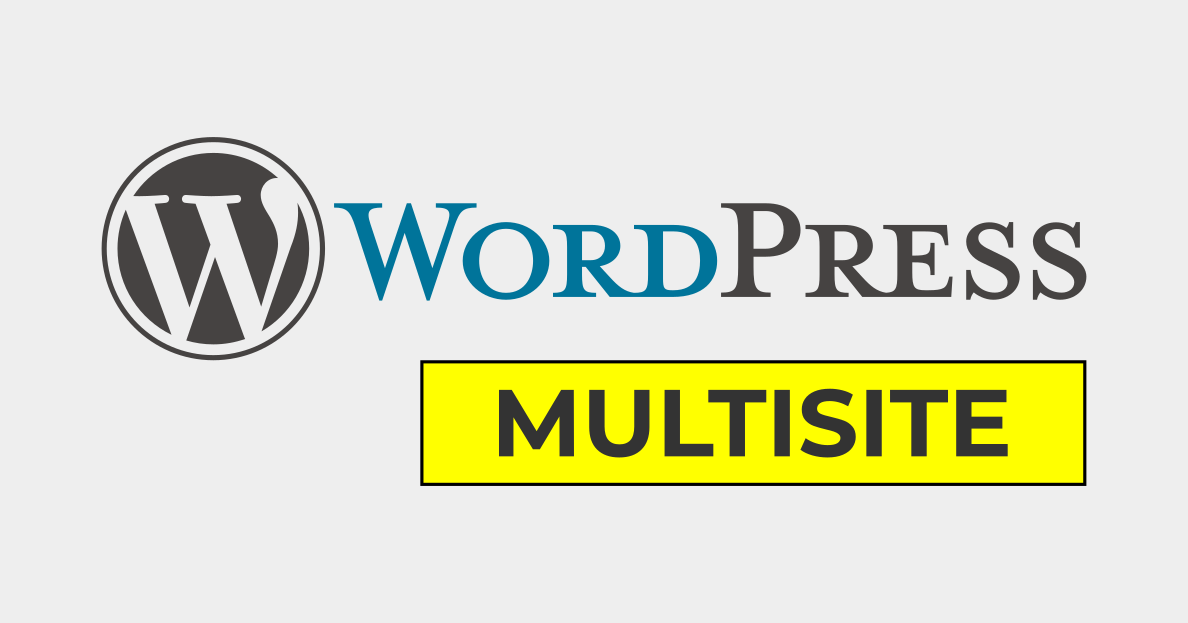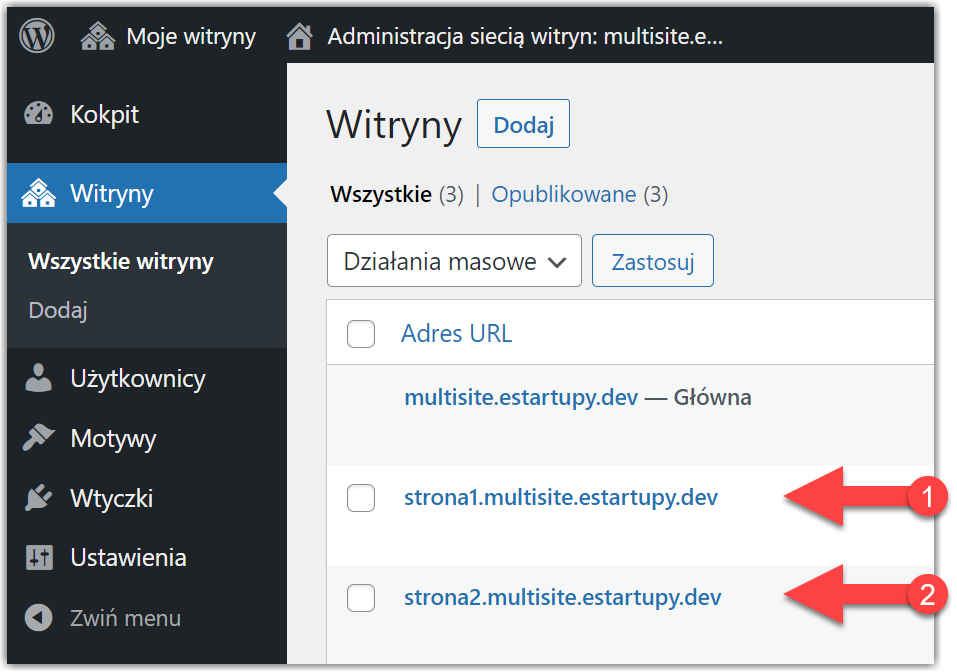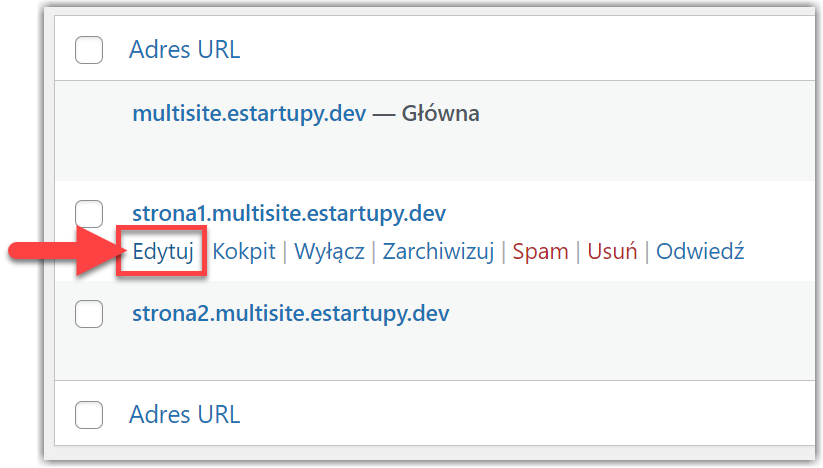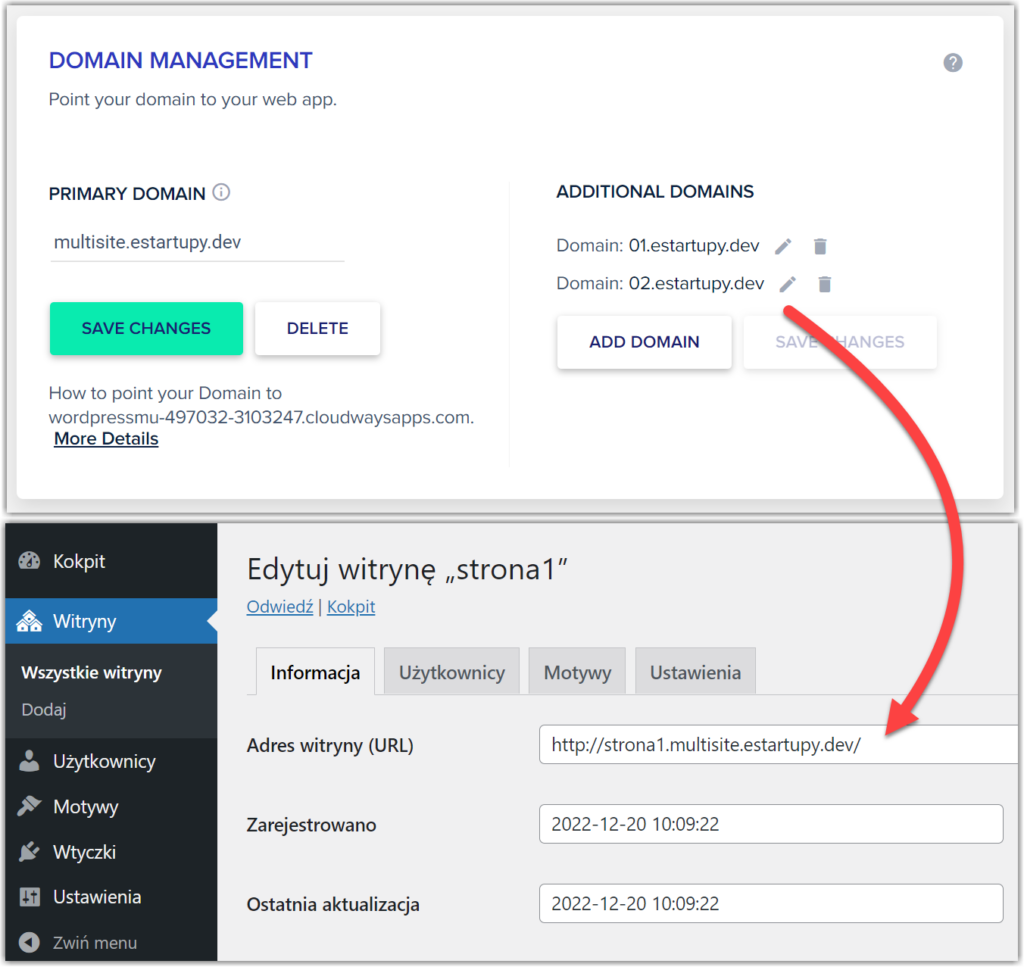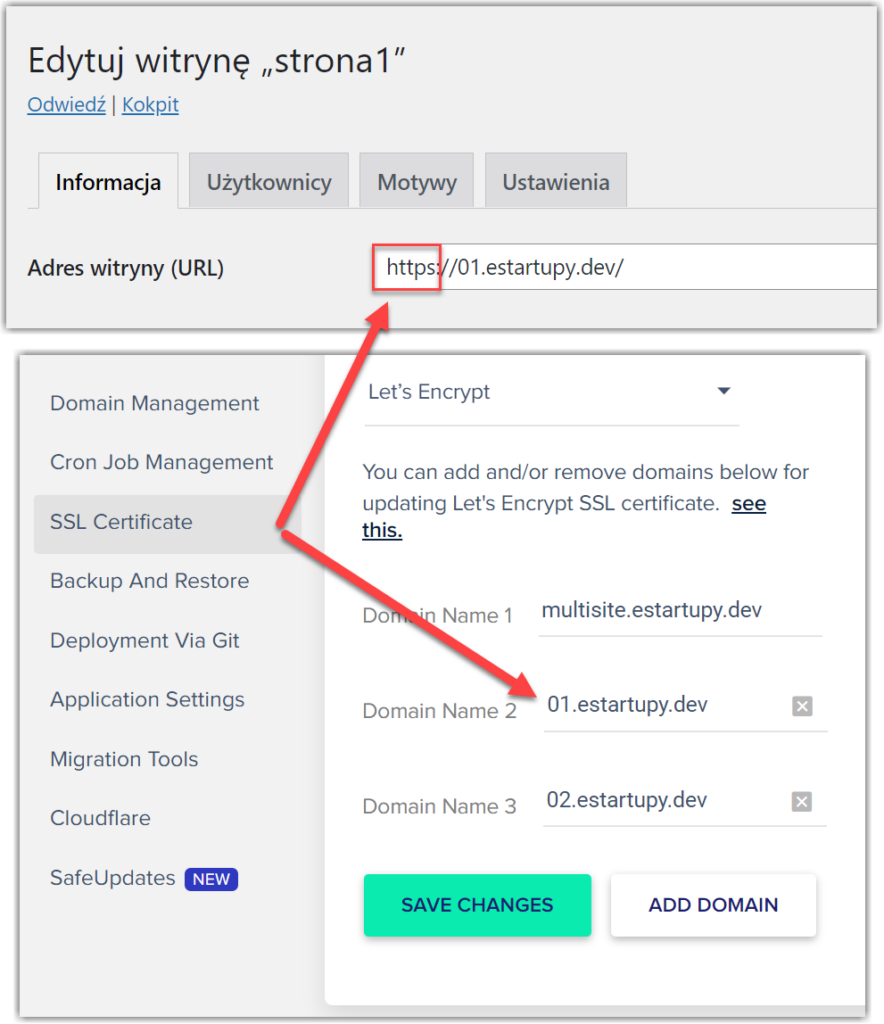WordPress Multisite
WordPress Multisite to funkcja WordPressa, która pozwala na uruchomienie wielu witryn internetowych z jednej instalacji WordPressa. Dzięki tej funkcji możesz zarządzać wieloma witrynami internetowymi z jednego panelu administracyjnego, a także udostępniać wspólne motywy i wtyczki między witrynami należącymi do jednej sieci Multisite. Jako superadministrator masz możliwość zarządzania wszystkim, w tym liczbą witryn, funkcjami, motywami i rolami użytkowników na poszczególnych stronach w sieci. Możliwe jest zarządzanie setkami, tysiącami i (teoretycznie) milionami witryn. Najlepszym przykładem WordPress Multisite jest WordPress.com – jedna z największych sieci WordPress w Internecie.
Jaki hosting dla WordPress Multisite?
Sieć witryn WordPress Multisite jest trochę bardziej wymagająca jeśli chodzi o hosting www, niż typowa strona WordPress. Dlatego do WordPress Multisite zaleca się hosting typu VPS.
Ja do tworzenia sieci WordPress Multisite używam (i Tobie też polecam) hosting Cloudways – jest to tani hosting VPS, ale tutaj „tani” nie znaczy gorszy, wręcz przeciwnie! Jest to jeden z najlepszych hostingów VPS, który jest oparty na technologii chmury obliczeniowej (Cloud), a do tego jest zarządzany i posiada darmowy i bardzo wygodny panel administracyjny.
Przeczytaj więcej na temat hostingu Cloudways.
Instalacja WordPress Multisite na Cloudways
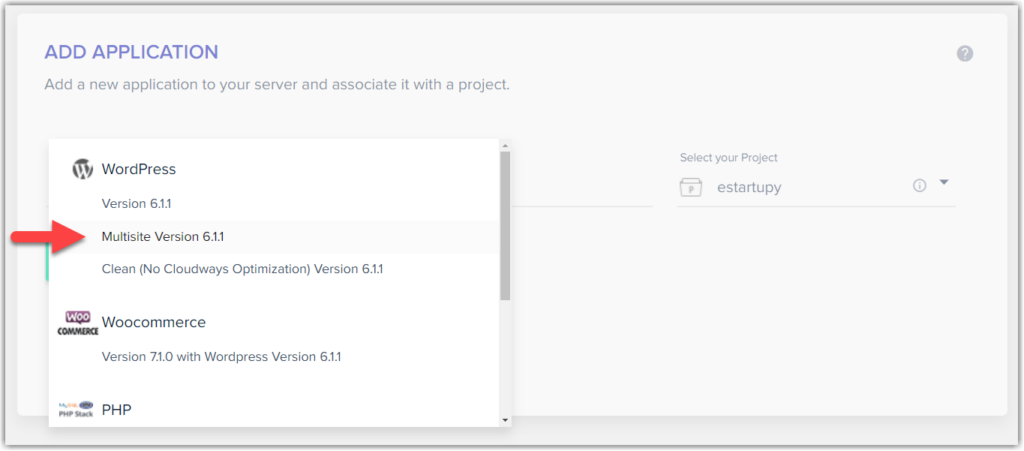
Instalacja WordPress Multisite na hostingu Cloudways jest bardzo łatwa, ponieważ mamy ją dostępną jako gotową do instalacji aplikację w autoinstalatorze aplikacji.
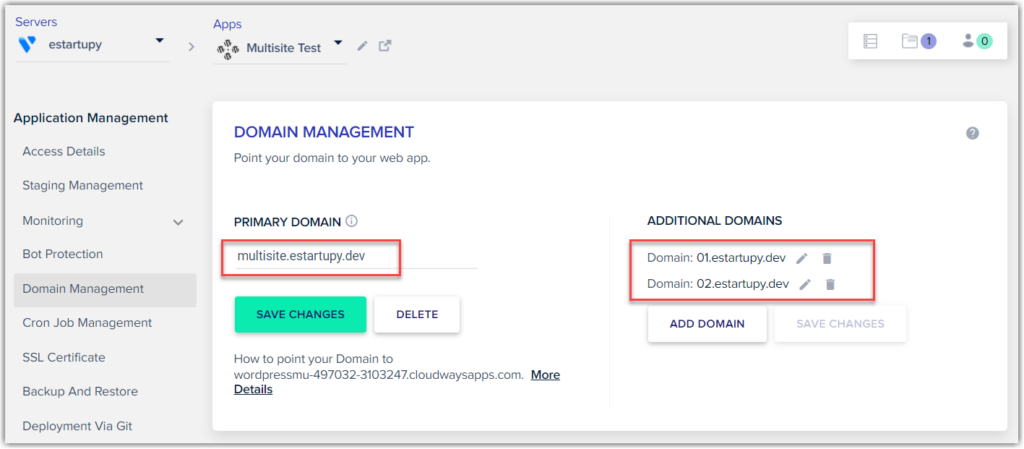
Po zainstalowaniu aplikacji WordPress Multisite trzeba skonfigurować domeny dla naszej sieci Multisite. W zakładce Domain Management dodajemy domene główną oraz domeny dodatkowe (nie muszą to być subdomeny domeny głównej).
Additional Domains – opcja ta jest przydatna jeśli chcesz w swojej sieci WordPress Multisite mieć strony internetowe na różnych domenach (nie tylko subdomenach, czy subfolderach).
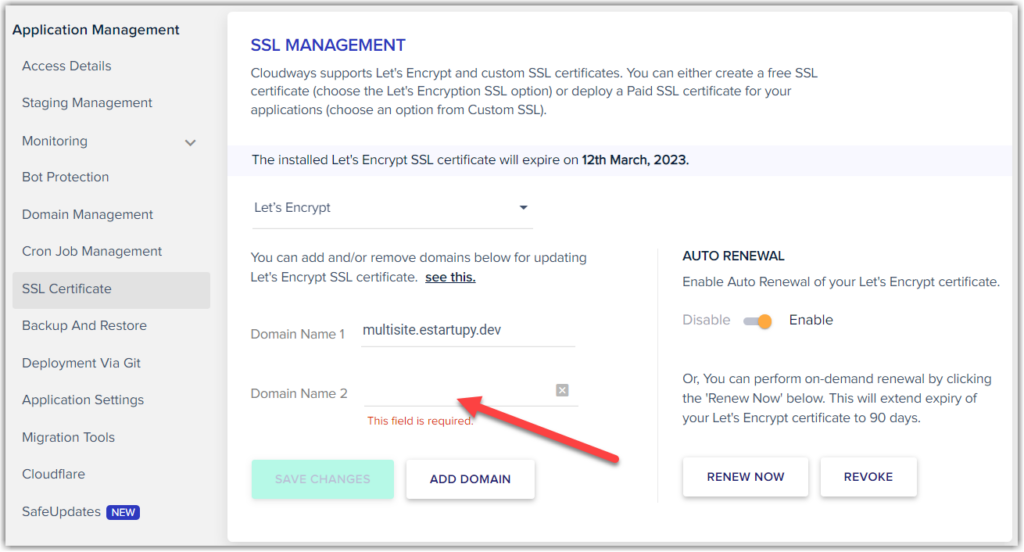
Na koniec pozostaje tylko instalacja certyfikatów SSL dla domen występujących w naszej sieci WordPress Multisite. Certyfikaty dodajemy tylko dla domeny głównej i innych domen (nie dla kolejnych subdomen).
Po tak przygotowanej sieci WordPress Multisite po stronie hostingu, przechodzimy do konfiguracji po stronie już WordPressa.
Jak skonfigurować WordPress MultiSite?
Na pierwszy rzut oka, instalacja WordPress Multisite wygląda identycznie jak zwykły WordPress, szczególnie podczas pierwszego logowania się do panelu administratora. To dlatego, że nie aktywowaliśmy jeszcze sieci Multisite.
Różnice zauważymy natomiast w zakładce Narzędzia (ang. Tools), gdzie mamy dodatkową zakładkę o nazwie Ustawienia sieci witryn (ang. Network Setup).
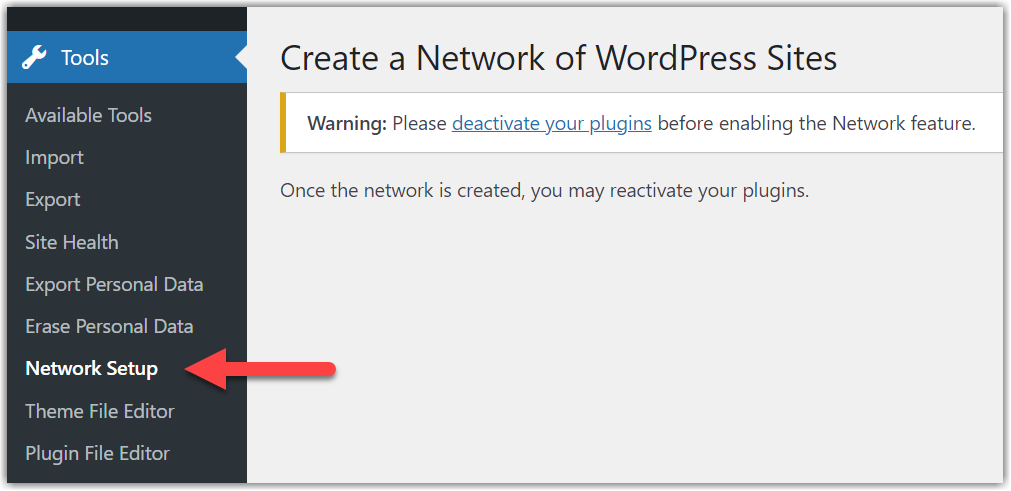
Widzimy tutaj komunikat, że aby utworzyć sieć witryn, musimy najpierw wyłączyć wszystkie wtyczki. Dopiero gdy to zrobimy, zobaczymy tutaj ustawienia sieci witryn, jak poniżej:
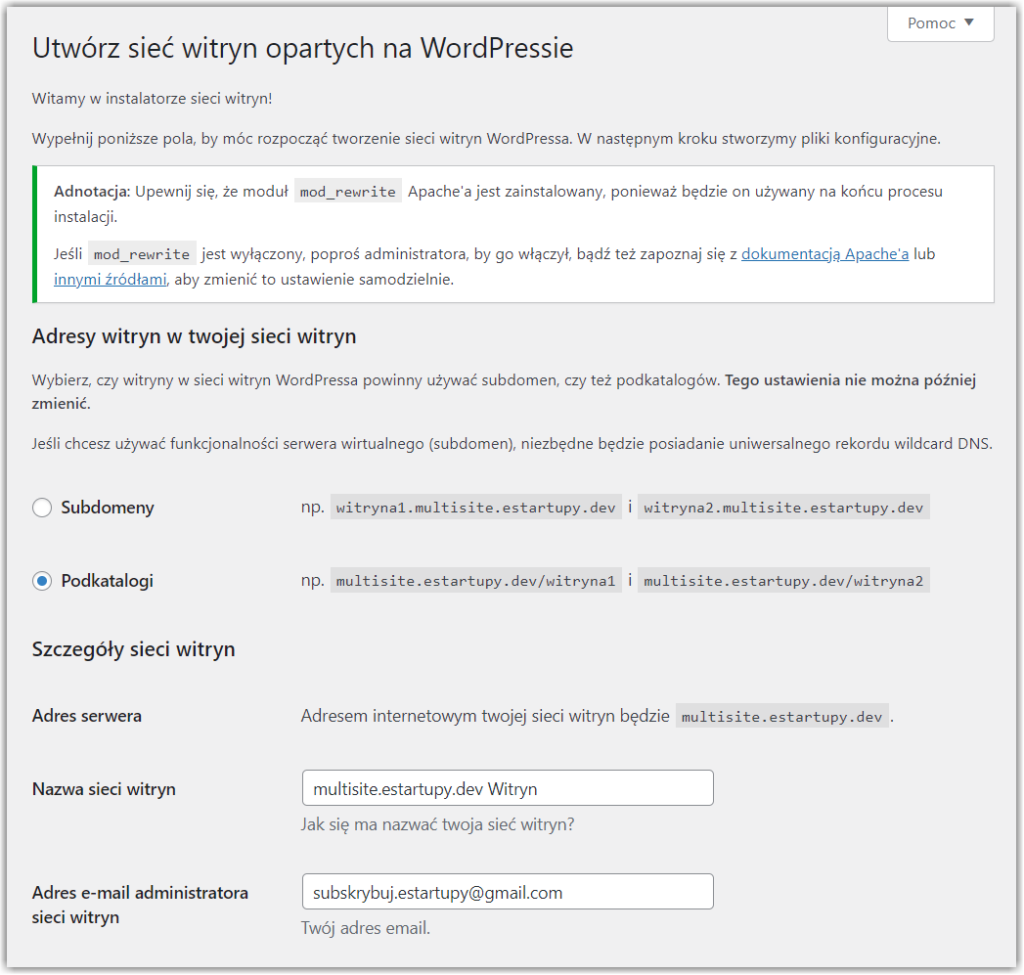
Wybieramy, czy witryny w sieci witryn powinny używać subdomeny, czy podkatalogów.
Następnie ustalamy nazwę sieci oraz podajemy adres email superadministratora sieci WordPress Multisite.
W kolejnym etapie musimy zalogować się do naszego serwera przy pomocy FTP i musimy edytować dwa pliki – wp-config.php i .htaccess. Wszystko zgodnie z instrukcjami w naszym panelu administracyjnym WordPress.
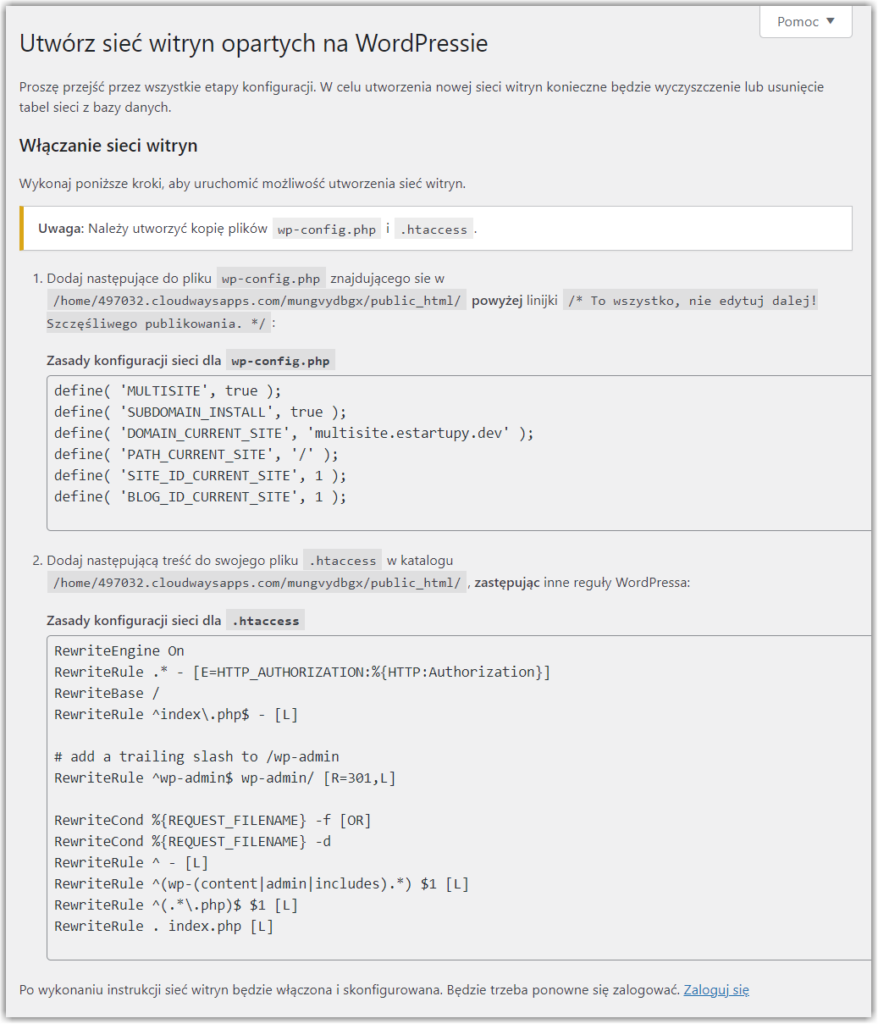
Po wykonaniu powyższych instrukcji i odświeżeniu strony powinno nas przekierować do panelu logowania do naszego WordPressa. Jeżeli nie uda Ci się zalogować ponownie do panelu admina, spróbuj wykonać instrukcję poniżej, bo może to mieć związek z plikami cookies.
Błąd: pliki ciasteczek są wyłączone lub nie są wspierane…
Podczas przełączania się pomiędzy stronami w WordPress Multisite wyskoczył Ci błąd widoczny na zdjęciu powyżej?
Błąd: pliki ciasteczek są wyłączone lub nie są wspierane przez używana przeglądarkę. Włącz ciasteczka by używać WordPressa.
panel logowania do WordPressa
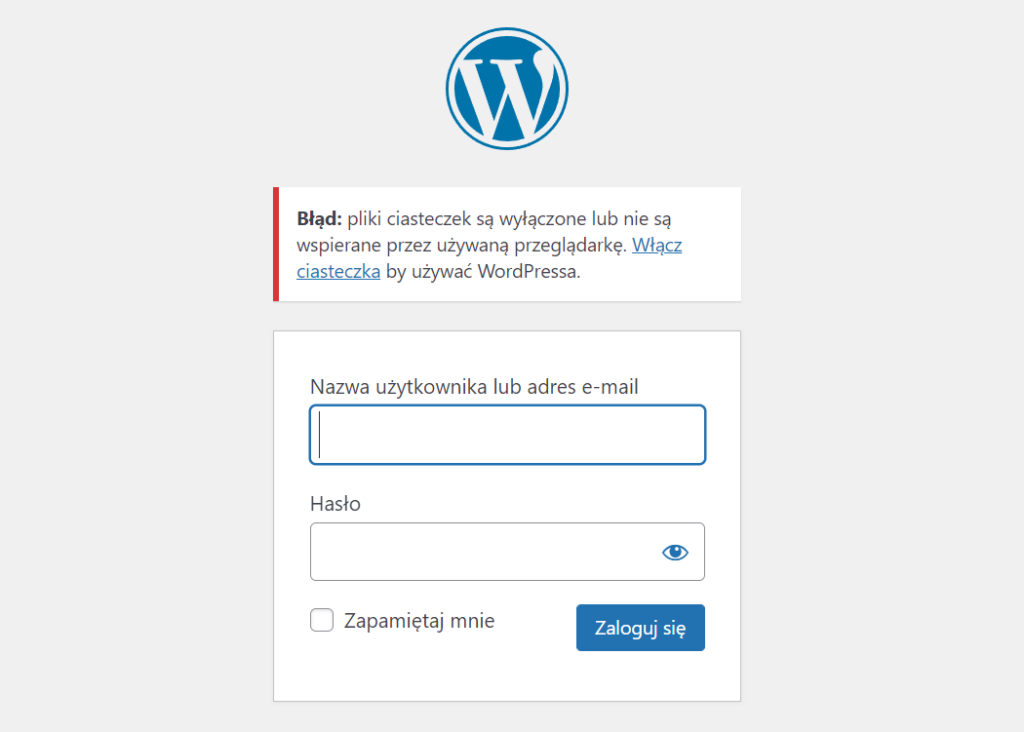
Prawdopodobnie próbujesz przełączyć się na witrynę w swojej sieci multisite, której przypisana została domena główna, a nie subdomena domeny na której stoi multisite.
W takim przypadku spróbuj dopisać do pliku wp-config.php następującą linię kodu:
define('COOKIE_DOMAIN', false);To powinno naprawić błąd i pozwolić na przełączanie się pomiędzy witrynami.
Jak dodać witrynę do sieci witryn WordPress Multisite
Po zalogowaniu się, nasz pasek główny w panelu administracyjnym będzie wyglądał trochę inaczej – będziemy tam mieli teraz zakładkę Moje witryny.
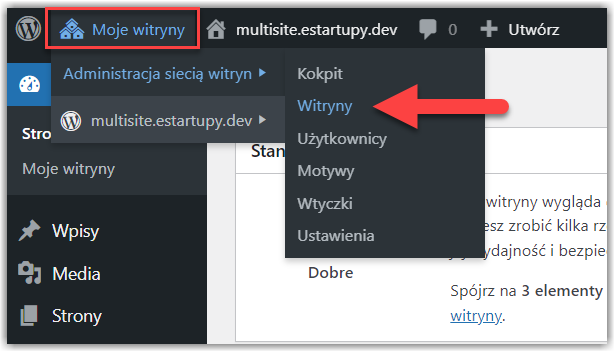
Aby dodać kolejną witrynę do naszej sieci witryn, przechodzimy do zakładki Moje witryny – Administracja siecią witryn – Witryny.
Klikamy Dodaj.
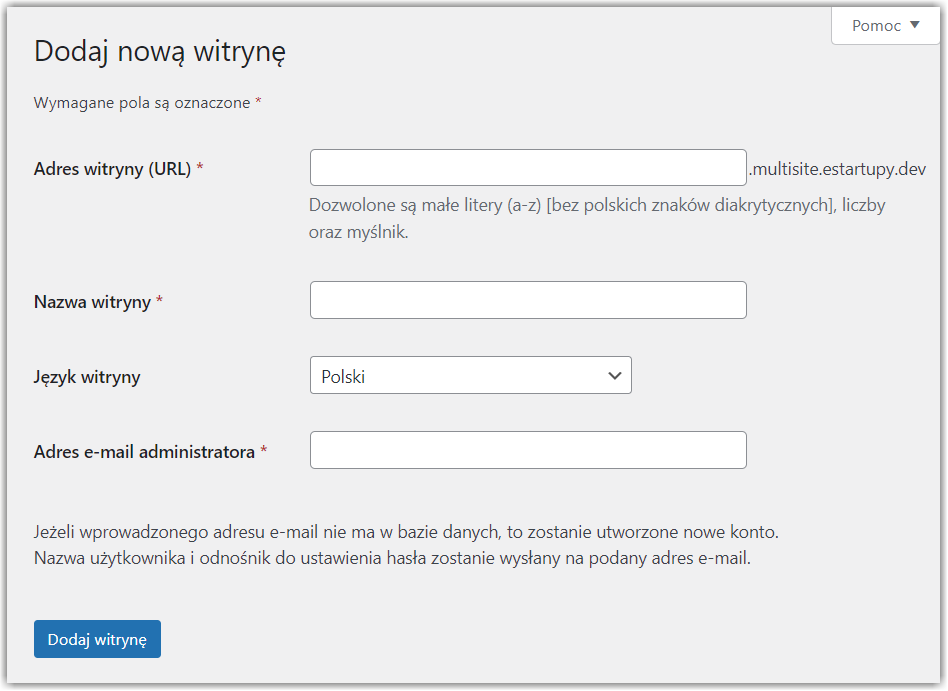
Na następnej stronie musimy skonfigurować nową witrynę, podając jej adres, nazwę, język oraz adres email jej administratora.
Na koniec klikamy Dodaj witrynę.
Po dodaniu witryny, znajdziesz ją w zakładce Witryny (panel Administracja siecią witryn).
Podczas konfiguracji sieci WordPress Multisite wybrałem żeby witryny w sieci witryn używały subdomen. Dlatego dodając nowe witryny są tworzone subdomeny domeny głównej multisite.estartupy.dev (która nawiasem mówiąc też jest subdomeną). Ale możemy też dodać do sieci multisite każdą inną domenę, a w tym domeny główne.
Różne domeny w sieci witryn WordPress Multisite
Edytując wybraną witrynę w sieci witryn WordPress Multisite możemy zmienić jej adres URL.
Możemy tutaj zmienić adres URL na dowolny inny adres, ale musimy pamiętać, że nowy adres (domena) musi być odpowiednio przekierowana na naszą sieć WordPress Multisite. Jeżeli korzystasz z hostingu Cloudways, to jest to dziecinnie proste – robi się to w zakładce Domain Management.
Tak samo dziecinnie proste jest włączanie certyfikatów SSL dla domen dodawanych do sieci witryn WordPress Multisite (na hostingu Cloudways jest to zakładka SSL Certificate). Po włączeniu darmowego certyfikatu SSL dla domeny, możemy jej adres wpisać z przedrostkiem https zamiast http.